A műanyag, a photoshop órák hatása

Hozzon létre egy új dokumentumot 500 × 500, és írd be egy levelet a Horizontal Type eszközt (Vízszintes szöveg eszköz). Régebben a betűtípus „Ravie” méretű 150. Ne aggódj, ha nincs ez a font, csak egy más, ahol sok kanyarban vastag (hogy hatása jobban magát megmutatta).

Válassza ki a réteget a levelet, lépjen a menü Réteg> Réteg Style> Keverési beállítások (Layer> Layer Style> Keverési beállítások), és állítsa be a paramétereket, mint a képen.
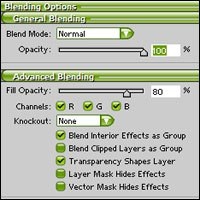
A Kitöltési opacitás beállítás határozza meg a teljes hatás általános átláthatóságát. Itt 80% -ot választottam, de ha a műanyagot teljesen átlátszóvá akarjuk tenni, állítsuk 100% -ra.
Megjegyzés: ha nincsenek beállítások a képeken, hagyja őket úgy, ahogy van.
Oké, most meg kell választanunk a szövegünk fő színét. Menjen a Színtúllépés lehetőségre. Válassza ki a piros színt, és állítsa be a paramétereket, mint a képen. Ugyanezt a Drop shadow fülre is. Vegye figyelembe, hogy az árnyék színe nem fekete, hanem sötétvörös.

Menjen a külsõ izzítás (Külsõ izzadás) részhez, és állítsa be a paramétereket, mint a képen. Ez majdnem láthatatlan ködöt ad hozzá az objektumhoz.

Menj a Belső árnyék részhez, és írd be a paramétereket, mint a képen. Ha azt szeretné, hogy a hatás mélyebbre nézzen a végén, akkor sötétebbé tegye a színt. De ne túlzás, különben piszkos színeket kap.

Ez az utolsó lépés, mielőtt meglátod a munkád eredményeit. Menjen a Belső izzó részhez, és állítsa be a beállításokat a képen látható módon. Ez egy újabb szinte észrevétlen változás, amely egy kis fényerőt ad a betű aljára, és nagyobb mélységérzetet teremt.
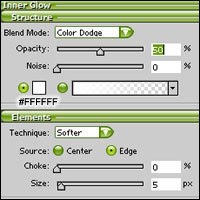
Állítsa be a Emboss lapot (Bevel Domborítás). A kiemelés és a sűrűségérzékelés módosításához módosítsa a Mélység és a Magasság paramétereket.
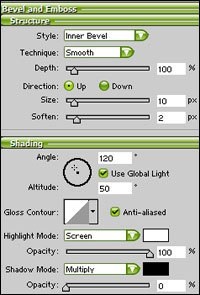
A létrehozott hatás nagyon szépnek tűnik, de mégis valahogy fuzzy. Húzza a kiemelést a Kontúr fülön. Használja a beállításokat a képen.
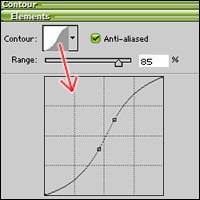
Ez a lépés tetszés szerint végezhető el. Tegyük fel, hogy a szöveg kissé foltos lesz. Menj a Satin-hoz, és illessze be a paramétereket a képből.

Kész! Ez a módszer figyelemre méltó, hogy a stílus szinte bármilyen tárgyra másolható. Csak 10 másodperc alatt töltöttem az alábbi képet.
